去年十一从老家准备回深圳的时候,父母也没托付买什么唯一要求就是让我春节回家的时候把家里无线网络整好,让他们在家里任意位置都可以刷手机(以前说我沉迷网络的是谁。。。) ,所以春节放假前除了常规一些年货,也买了这个最奇葩的年货Linksy Velop家用无缝路由。
老家是村里的自建房,2+1层结构(2复式,1单层),使用面积估计四百多平方,无线网络覆盖压力可想而知,之前都是用各色路由随便装的,各种有线、无线中继,但实际使用效果不理想(速度跟覆盖),加上最近电信升级到百兆了,所以这次考虑直接买mesh网络型号。而这市面上可以选择的领势LINKSYS VELOP、华硕Lyra天琴座和NETGEAR的Orbi。天琴座买的时候还不支持有线回程(现在不清楚),Orbi双体算下价格贵不少,所以最后就选了领势LINKSYS VELOP,毕竟三体、mesh网络无缝切换跟有线回程。



外观介绍
LINKSYS家其它产品我也用了挺多,而VELOP产品定位其实优点特别,就是有些人会认为这套是很专业的无线网络应用设备,但个人感觉并非如此,LINKSYS VELOP更像针对普通用户的高端网络设备,所以从包装、产品设计及操作应用方面反倒比较像普通消费数码产品,比如包装上面跟我们常见的礼盒几乎没什么区别。
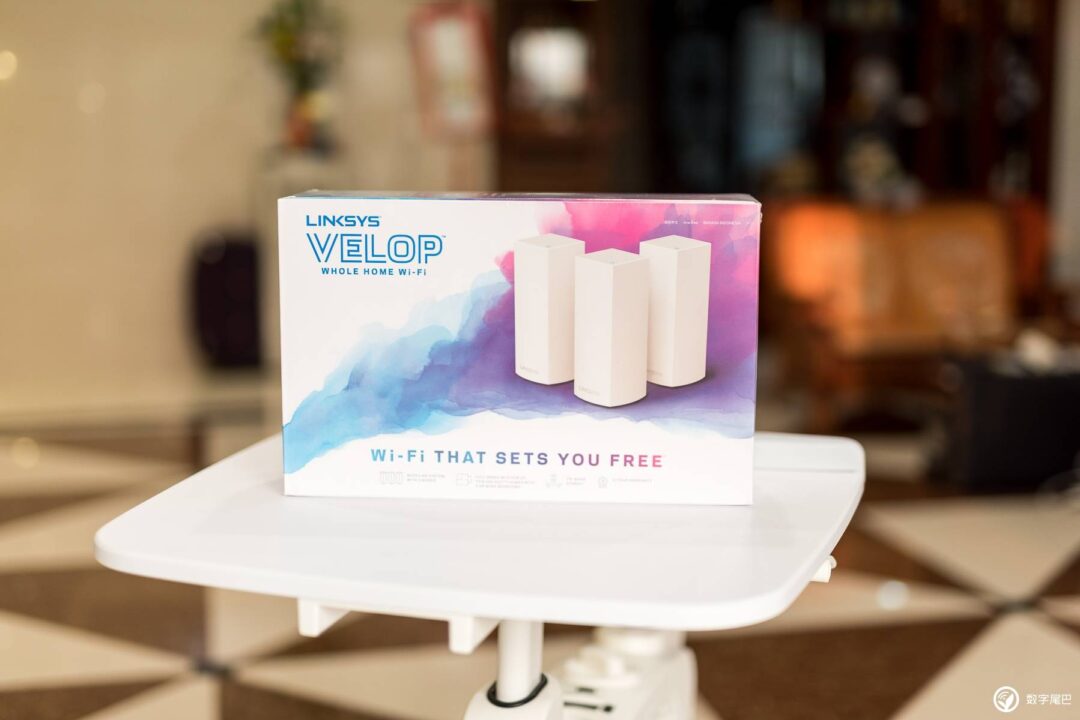



我买的这套其实应该算VELOP AC6600,就是有3个VELOP主体的套装,另外也有VELOP AC4400(双体)、跟VELOP AC2200(单体),每个VELOP都可以单独使用或者一起使用,目前来看买越多价格越合算。另外VELOP还可以跟LINKSYS家其它其他支持Mesh的高端路由型号搭配使用。


相比他们家其他的产品,VELOP外观超级居家,不知道还以为是什么网络智能音箱,整套套装除了主体还有3个电源,电源本身是国插,不过还附送了港插转换头,我不知道是不是厂商有心了。






网面散热孔,主体上面是看不到任何接口的,因为接口全部都在底部。而底部的IO口有两个wan/lan自适应口、重启键、电源口跟电源开关。三个主体的设定都是这样,没有说特别区分那个是主机,其他副机,只要你愿意设置任何一个都可以当做主机使用。




线材的收纳也很好玩

使用操作
本来要更新这套设备我是挺抗拒的,感觉应该又要设置很麻烦了,实际操作来看是我多虑了。不管是安装设置其实都是非常简单,VELOP的家用易用化做的非常不错,基本只要你用手机先装个LINSYS App端口,然后主界面选择添加新设备VELOP,其他按提示操作即可,虽然VELOP AC6600是一套三体,然后区分主副机的套装,但实际第一次安装的时候你随意哪台都可以按提示变为第一台机子,然后再添加二三台副机,而要做的无非的给这些名字定义名字及位置。
第一次安装的时候个人建议,虽然整套VELOP可以先摆放好位置之后再开机连接设置,不过为了方便建议还是先三个在主机的位置设置好之后,再把副机安装到设定的位置,避免有时候搜索不到网络要重复设置。
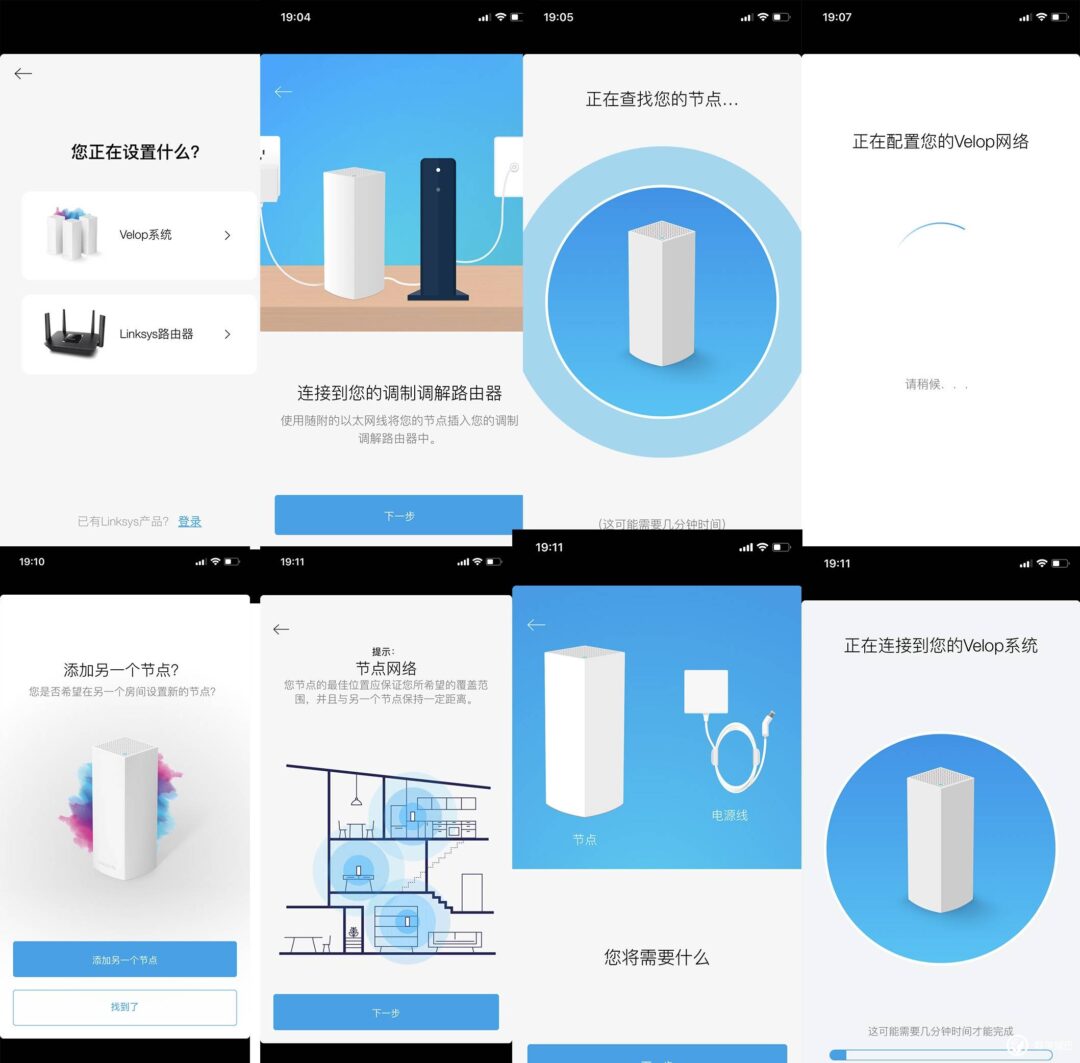

关于安装摆放,个人感觉VELOP真是跟传统路由有些不同,相比传统路由器会想尽量隐藏起来不一样,VELOP我更建议当做摆设放在桌面,这样连结台式机或者一些固定设备及信号表现也会更加理想。另外摆放高度个人建议最好可以摆放在1m-2.5m左右高度的位置覆盖表现会更好。


VELOP的设置管理方式也是偏向用移动端设置,操作提示也比较简单。App界面也基本可以实现路由的所有需求设置,而网页登录后其实更加传统,没有App端那么简易。基本只要你比较常用各种智能设备的话,VELOP操作设置基本一样。


App界面的管理操作也同样简单,自带的管理设置也是最基本哪些网络设置功能,就个人使用来说我倒是希望越简单越好,以前自己用的路由刷了ml什么的,大部分时间其实都没加载什么插件(插件常态保持更新,或者经常失效)从安装到界面功能设置,基本都是无脑管理的那种。
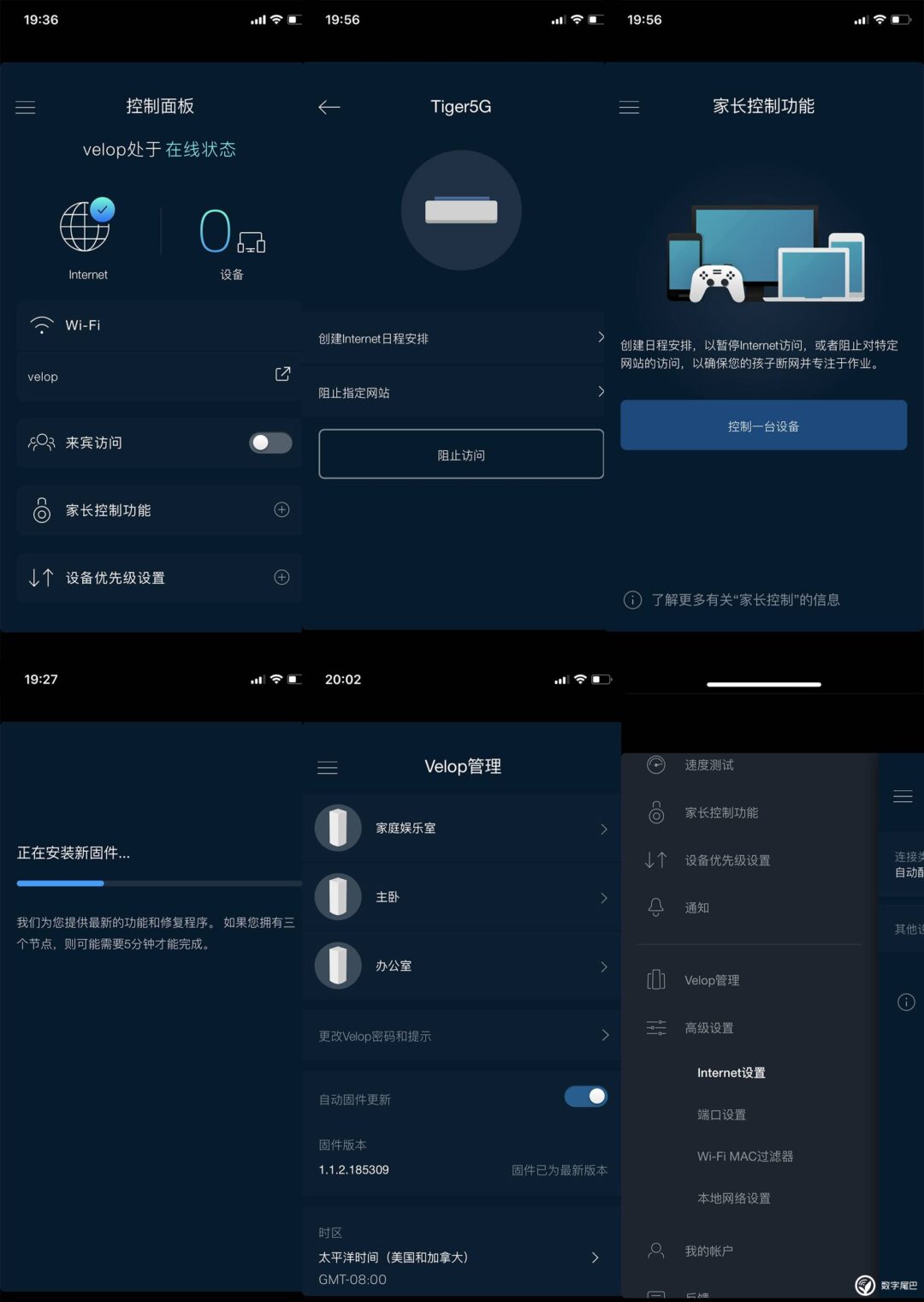

不过这边要吐槽一点,就是设备的电源灯方案,电源灯同时也是状态灯(网络状态、设置提示),吐槽的地方就是状态区分颜色有点诡异,是蓝色、红色、紫色(更像粉色),经常容易在红色跟紫色之间弄混,特别是光线强度不够情况下。


Velop很重要的还支持有线回程,而Velop有线回程(wired backhaul)简易教程,这边是上网搜索到“blacksnoopy”网友的设置方式,供参考,实际我也是跟着这样设置完。
简易教程开始,一共分四步1、取出第一台velop,按照APP引导插电源线,网线开机,一步一步走,设置完第一台velop2、APP中打开第一台velop的高级设置->Internet设置,改成桥接模式3、第二台velop只插电源开机启动,按照APP引导设置或者设置新产品->添加节点到{{你的SSID}}4、第二台velop接网线,使之在一个局域网下,velop自动探测并启用有线回程,此时设置完成,有线回程启用且velop下设备由上级路由分配IPOK教程结束
在一切都设置完之后,我这边要考量的就是信号覆盖、速度表现及无缝连接切换。
测试体验
之前家里装的就是这样的“TP三杰(水星、tp、fast),虽然都设置一样的ssid及密码,但有时候网络切换还是有问题,覆盖也差,父母的房间比较靠里面的基本没信号,更别说最底下那一层。而除了信号覆盖、切换有问题以外,另外一点就是速度上不去了,100m带宽最多跑到50m左右。


测试环境,我测试了3个楼层6个位置,包含常用位置及以前信号特别差的地方。

替换之后测试,其实我最主要用过气网红OW、迅雷跟STEAM测试的,以前旧方案我用笔记本下载速度最多到5MB/s,有线速度甚至不正常。换了这套速度都可以到10-12MB/s,基本达到100M带宽水平。


信号覆盖,我这边测试3个楼层不同位置,受益目前机子几乎可以随意摆放,所以针对之前路由摆放不合理问题也适当调整了下。原来家里1楼跟父母、客房1、2基本信号都不理想(关门后基本没信号),现在优化摆放之后效果明显好了很多。其中差别最大一楼当然是原来那边就没有网络设备覆盖(靠二楼的网络设备覆盖),现在有一个单独肯定不一样。
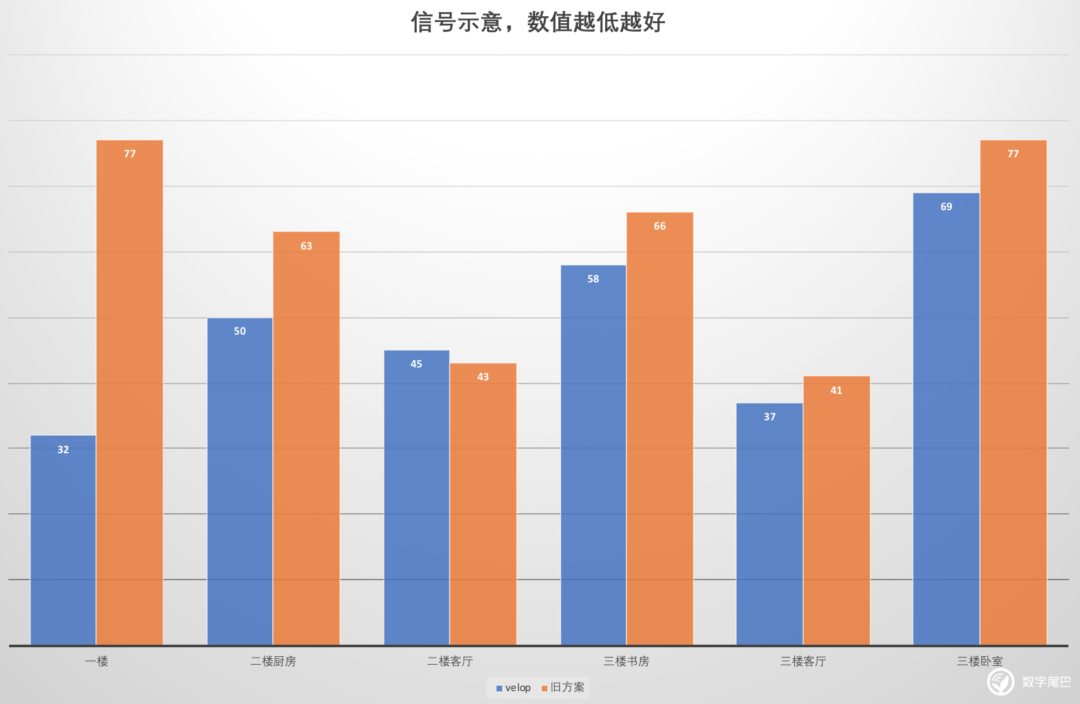

无缝连接,我这边直接玩游戏+wifi盒子测试切换。游戏的话,就是拿游戏笔记本,然后在吃鸡里面跑到荒无人烟的地方,在家里(1层跟2层楼梯,2.3层是复式信号交换比较不明显)来回大范围来回走动,测试了下基本没什么影响,游戏也没有掉线情况,其他普通应用更是如此。而wifi盒子测试基本也验证了这种情况,网络切换情况丢包率依旧很低。


如果不是为了拍这篇测试文章,其实整个流程比上面写的简单多了,估计半个小时我就弄完了。
LINKSYS VELOP虽然是一套比较高端的网络设备(规格完整,性能也比较出色),但让我比较满意的反倒是其产品的使用友好度非常好,相比让你折腾半天不同,追求的是那种无脑操作。
目前LINKSYS VELOP虽然价格确实很高,特别是对比入门级产品,但完整的Mesh支持、三频Smark Connect、无缝连接、有线回程等技术,确实是少有规格这么完整的高端产品。另外三体套装也可以轻松搞定三四百平方的网络覆盖,如果是你小复式或者3层结构,个人觉得这种三体套装会比那种双体套装更加靠谱一点。
如果要说缺点的话,首先当然是价格,其次就是单体2lan口的设定,不大适合那种当入户走线用网关。另外因为Mesh、5G网络跟有线回程等技术点同时实现比较复杂,所以固件也一直是完善中(还好固件升级也是挺无脑操作的)


以上教程由“WiFi之家网”整理收藏!
原创文章,作者:linksys,如若转载,请注明出处:https://www.224m.com/208435.html

